GPD WIN 4 の使い始めガイドへようこそ。GPD WIN 4は、デスクトップPCのパワーとゲーム機の携帯性を兼ね備えた最先端の携帯ゲームPCです。AMD Ryzen 7 8840UUプロセッサーとRadeon 780Mグラフィックスを搭載したこのコンパクトなデバイスは、パフォーマンス面で本格的なパンチを発揮します!
WIN 4は、お気に入りのPCゲームを外出先でも楽しみたいゲーム愛好家のために設計され、6インチのタッチスクリーンディスプレイとフルキーボードが見えるスライドアップデザインを提供します。パワフルなハードウェアと汎用性の高いフォームファクターにより、GPD WIN 4は、ポータブルパッケージで高いパフォーマンスと柔軟性を求めるゲーマーを対象としています。
このガイドでは、ハードウェアの初期テストからソフトウェアのアップデート、ゲーム体験の最適化、一般的な問題のトラブルシューティングまで、GPD WIN 4をすぐに使い始められるようサポートします。
GPD WIN 4を点検 #
GPD WIN 4がお手元に届きましたら、点検を行い、正常に動作することをご確認ください。
- デバイスのケース/外殻を確認します:外箱にひび割れ、へこみ、輸送中に発生した可能性のあるその他の損傷がないか、注意深く点検してください 。
- すべてのキーボードのキーをテストします: https://keyboard-test.space/でキーボードをテストし、すべてのキーボードキーが正しく登録されていることを確認する。
- すべてのボタンとジョイスティックをテストします:すべてのボタンとジョイスティックが反応し、https://hardwaretester.com/gamepad。内蔵ゲームパッドテスターまたはゲームを使って機能を確認することができます 。
- タッチスクリーンの機能性:タッチスクリーンの各部をテストし、タッチに正しく反応することを確認します。反応しないゾーンがなく、画面の隅々まで操作できることを確認してください 。
- スライド機構を確認する:キーボードのスライド機構をテストします。スムーズに動作し、開位置でも閉位置でも確実にロックされることを確認してください 。
- USBポートのテスト:マウス、キーボード、フラッシュドライブなどの一般的なUSBデバイスを接続し、すべてのUSBポートが正しく機能していることを確認する 。
- HDMIポートを確認します:HDMIケーブルをデバイスとモニターまたはテレビに接続し、HDMI出力が正しく動作していることを確認する 。
- 音声出力を確認します:スピーカーとヘッドフォンジャックをテストし、クリアな音声出力を確認する 。
GPD WIN 4を徹底的に点検することで、すべてのコンポーネントが意図したとおりに動作していることを確認し、問題があれば速やかに対処することができます。
GPD Storeではフルサポートを提供しています。お問い合わせページからご連絡ください。
GPD WIN 4 Windows & ドライバのアップデート #
ウィンドウズ11のアップデート #
GPD WIN 4を常に最新の状態に保つことは、最適なパフォーマンスとセキュリティのために非常に重要です。Windows 11のアップデートを確認し、インストールする方法は以下の通りです。
- Windowsアイコンをクリックするか、Windowsキーを押してスタートメニューを開く。
- 設定アイコン(歯車マーク)を選択するか、検索バーに「設定」と入力し、RETURN(Enter)を押します。

- 設定ウィンドウで、左サイドバーの「Windows Update」をクリックする。
- 利用可能なアップデートをチェックするには、「アップデートをチェック」ボタンをクリックします。

- アップデートが利用可能な場合、Windowsは自動的にアップデートのダウンロードを開始します。
- ダウンロード後、インストールを完了するにはGPD WIN 4を再起動する必要があります。

注:GPD WIN 4は自動的にアップデートをチェックするように設定されていますが、定期的に手動でチェックすることをお勧めします。Windows Updateメニューの “詳細オプション “をクリックして、アップデート設定をカスタマイズすることができます。
GPD WIN 4のドライバ更新方法 #
ウィンドウズ・アップデート #
Windows Updateは、ほとんどのドライバーをアップデートするための最もシンプルで信頼性の高い方法です:
- スタートメニューを開き、設定(歯車アイコン)をクリックします。
- 左サイドバーから「Windows Update」を選択する。
- “アップデートをチェック “をクリックする。
Windowsは、他のシステム更新と一緒に、利用可能なドライバの更新を自動的にダウンロードしてインストールします。
デバイスマネージャー #
より具体的なドライバーアップデートについては
- スタートボタンを右クリックし、”デバイスマネージャー “を選択します。
- アップデートしたいデバイスのカテゴリを展開します。
- デバイスを右クリックし、”Update driver “を選択します。
- “ドライバーを自動的に検索する “を選択します。
AMDドライバー・アップデート
GPD WIN 4はAMDプロセッサーを使用しているため、AMD自動検出ドライバーアップデートはGPUとチップセット関連のドライバーをアップデートします。
- ここからAMD自動検出およびインストールドライバアップデートをダウンロードしてインストールします。
- ソフトウェアを実行し、プロンプトに従って更新またはインストールする内容を選択します。
注意:システムの安定性とセキュリティを確保するため、ドライバは常に公式ソースからダウンロードしてください。Windows Updateはほとんどの重要なドライバをカバーしていますが、AMDツールを使用することで、GPD Win 4に最適化されたAMD固有のコンポーネントを維持することができます。 ドライバを定期的に更新することで、あなたのミニノートPCが最高のパフォーマンスを維持し、最新のソフトウェアとハードウェアとの互換性を確保することができます。
GPD WIN 4の必須ソフトウェア #
GPD WIN 4のポテンシャルを最大限に引き出すために、以下の必須アプリケーションのインストールをご検討ください:
パフォーマンスの最適化 #
GPD MotionAssist:TDP 設定、ジャイロ制御、その他のデバイス固有の機能の設定に不可欠.
ゲーミング #
Steam:PCゲームの主要プラットフォームで、WIN 4と互換性のある膨大なタイトルのライブラリを提供
RetroArch:様々なゲーム機のクラシックゲームをエミュレートする。
生産性 #
Microsoft OfficeまたはLibreOffice:
OneNote:メモ書きに最適で、特にタッチスクリーンに対応している。
エンターテイメント #
VLCメディアプレーヤー:様々なビデオやオーディオフォーマットに対応する多機能なメディアプレーヤー。
ユーティリティ #
7-Zip:
ShareX:強力なスクリーンショットと画面録画ツール。
開発 #
Visual Studio Code:外出先でのコーディングに適した、軽量で多機能なコードエディタ。
セキュリティ #
マルウェアバイト:マルウェアやウイルスに対する追加の保護。
カスタマイズ #
AutoHotkey:WIN 4のコンパクトなキーボードで特に便利なカスタムキーボードショートカットやマクロを作成することができます。WIN 4は、ビジュアルとフレームレートのバランスを取るときに最高のパフォーマンスを発揮するので、最適なパフォーマンスを得るためにゲーム内の設定を調整することを忘れないでください。
GPD WIN 4の必須アクセサリー #
GPD G1 eGPUドッキングステーション #
GPD G1は、GPD WIN 4用の特別なアクセサリで、強力な外部GPUと拡張された接続オプションによりパフォーマンスを大幅に向上させ、ハンドヘルド機をデスクトップクラスのゲームおよび生産性の大国に変身させます。
- GPD G1は、AMD Radeon RX 7600M XT GPUを内蔵し、要求の厳しいゲームやアプリケーション向けにデスクトップレベルのグラフィックス性能を提供します。
- HDMI 2.1およびDisplayPort 1.4aを含む複数のディスプレイ出力に対応し、マルチモニター設定や高リフレッシュレートのゲームが可能です。
- ドッキングステーションは、USBポートと高速SDカードリーダーを追加し、接続性とストレージオプションを強化します。
- コンパクトで持ち運びしやすいデザインのGPD G1は、WIN 4と一緒に持ち運ぶことができ、外出先でのパワーアップに便利だ。
- GPD G1は、OCuLinkとUSB 4.0による柔軟な接続性を提供し、WIN 4だけでなく様々なデバイスとの互換性を保証します。
DroiX PM14 ポータブルモニター #
DroiX PM14は、汎用性の高い14インチ4K Ultra HDポータブルモニターで、GPD WIN 4の機能を強化し、ゲーム、生産性、コンテンツ制作のためのビジュアルワークスペースの拡張を提供します。高解像度ディスプレイ、タッチスクリーン機能、広色域を備えたPM14は、携帯型ゲーミングPCの優れたコンパニオンとして機能します。
- PM14は、鮮明な4K(3840×2160)解像度のディスプレイを搭載し、DCI-P3の色再現率は100%で、ゲームやメディア向けに圧倒的なビジュアルを提供します。
- Mini HDMIとUSB-Cポートによる多彩な接続性を備え、GPD WIN 4を含む幅広いデバイスと互換性があります。
- モニターはタッチモデルとノンタッチモデルの両方をサポートし、さまざまなユーザーの好みやニーズに応えます。
- スリムな外形と軽量デザイン(578g)により、PM14は携帯性に優れ、GPD WIN 4の持ち運びやすさを補完します。
GPDストアでGPD WIN 4を購入する #

GPD WIN 4 2024 ゲーミングハンドヘルドPC #
- AMDRyzen 7 8840UTDP28W
- AMD Radeon780M12 CU / 2700 Mhz
- 32GB LPDDR5X @ 6400 MT/s
- 最大4TBの 高速PCI-E 4.0 NVMe SSD
- WiFi6E& ブルートゥース5.3対応
お支払いについて
デビットカード、クレジットカード、またはPayPalをご利用いただけます。
保証
安心のDROIXグローバル2年保証
品質保証と出荷前試験
最高水準の顧客満足を保証します:すべてのデバイスは、出荷前に厳格なテストとマルチポイントの品質保証チェックを受けます。当社の専門チームが性能、機能性、コンポーネントの完全性を検証し、GPDデバイスが到着時に完璧に動作することを保証することで、お客様に信頼と安心をお届けします。
価格、税金、送料
注:
- アメリカ合衆国のお客様:表示価格には消費税及び関税は含まれておりません。通関および関税の支払い責任はお客様にあります。
- EUのお客様へ表示価格には消費税が含まれています。
- カナダのお客様へ表示価格には、適用される税金が含まれています。税金には、5%のGST(消費税)、および州によって追加される州売上税(PST)、調和売上税(HST)、またはケベック州売上税(QST)が含まれる場合があります。
EUのお客様のみ:エクスプレスDDP(Delivered Duty Paid)。つまり
- 関税・消費税は商品ページに表示されている価格に含まれています。
- 配達時に追加料金を支払う必要はありません。
- 万が一、通関関連の問題が発生した場合は、当社のチームがお客様に代わって通関手続きを行い、スムーズな配送を実現します。
- ご注文商品の返品または返金をご希望の場合、DDP規約に基づいてお客様に代わって支払われた税金および関税は返金されませんのでご注意ください。
返品に関する重要なお知らせ:
詳細については、利用規約をご覧ください。
カスタマーサポート
ご質問ですか?メール一本で解決します!
詳細については、利用規約をご覧ください。
含まれるもの
- 1x GPD WIN 4 2024
- 1x 電源アダプター
- 1x USB Type-Cケーブル
- 1x ユーザーマニュアル




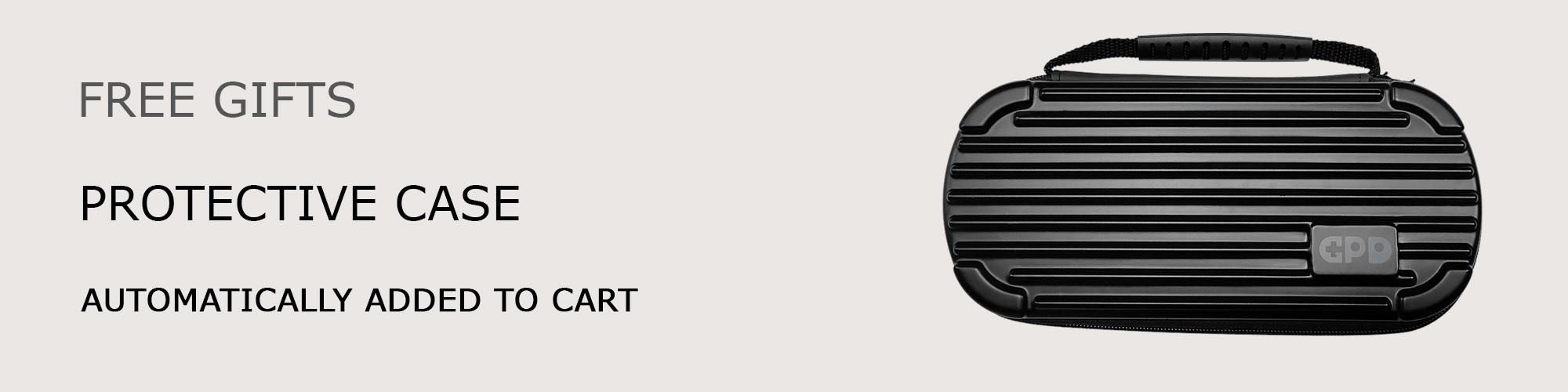
先週購入しましたが、
R1ボタンを押しても、L1ボタンのようにカチカチせず、
押した感触もありません。
ゲームをしてみると、R1が勝手に押し込まれた状態のようで、
解決策はありますでしょうか?
GPDストアでご購入いただいた場合は、ご注文番号を添えて[email protected]までメールでご連絡ください。ご案内させていただきます。よろしくお願いいたします。
안녕하세요. 클린 설치를 했는데, 드라이버를 설치하는 과정에서 막혔습니다.
먼저 Windows 최신 업데이트를 이용하여 드라이버를 설치한 다음, AMD 드라이버 자동 감지를 통해 한 번 더 설치하면 될까요?
AMD 드라이버 자동 감지만으로 설치했을 때, 장치관리자에서 AMD I2C controller와 FT901 fingerprint driver 드라이버가 없다고 나왔습니다. 어떻게 하면 좋을까요
먼저 Windows Update를 실행하고 모든 것을 설치/업데이트하는 것이 좋습니다. 그런 다음 AMD 드라이버 설치를 실행하고 제안된 모든 것을 업데이트합니다.
https://drive.google.com/file/d/1nl_pGzcp9JmTBiG0sGhTmv_OuGkqBh8o/view?usp=sharing에서 GPD 드라이버를 다운로드할 수도 있습니다.
https://drive.google.com/file/d/11GT_whG5Pldjwp_abVV9QcTT4WLV_lJE/view?usp=sharing에서 설치할 수 있는 새로운 지문 드라이버가 있습니다.
Can GPD win 4 run a vba macros in excel? I need to make user it will run the macros before I buy it
Yeah you can run them. I runs standard Windows so anything you can do on say a PC you can do on the GPD Win 4.